计划发送邮件
选择理想的发送时间——今天稍后、明天早上或自定义日期。
- 一键“计划发送”预设
- 跨时区安排的理想选择

通过 Kutools,您可以前所未有地掌控 Outlook——这是一款集成多项高效工具于一体的插件,专为简化您的邮件工作流程而设计。凭借 AI 驱动的智能答复、即时翻译、强大的批量操作以及智能计划功能,Kutools 帮助您更快、更智能、更轻松地管理收件箱。兼容所有 Microsoft Office语言,完美嵌入您的 Outlook,让您专注于最重要的事情——高效完成工作。
100+ 项强大 Outlook 功能
内含智能答复、摘要等 AI 工具
支持所有 Microsoft Office语言
可免费试用30 天,无任何限制
下载 购买
探索专为优化 Outlook 流程设计的新功能。
Kutools通过批量发送、转发与附件管理工具,简化您的日常邮件任务——为您节省宝贵时间。
智能 AI 功能——包括即时答复、内容摘要、邮件撰写和翻译——让沟通更高效、精准且贴合语境。
专为全球用户设计,Kutools 支持所有 Microsoft Office语言,打破语言障碍,让您无论偏好哪种语言,都可充分体验所有功能。

使用 Kutools 的 AI 邮件助手,让你的日常 Outlook 工作更加高效。这款智能工具可根据你以往的邮件对话生成精准回复,优化邮件内容,助你轻松撰写或润色消息,还能自动总结邮件线程并支持多语言翻译,让沟通更迅速、更高效。只需一键,即可实现答复、撰写、改写、总结或翻译——全面提升邮件管理体验,避免错误。拥抱这一创新,让你的沟通更清晰、更专业。
没有自己的 AI 密钥?获取 Kutools AI 密钥——赠送100 次免费使用权限,畅享所有 AI相关功能。
Outlook 默认只能设置自动抄送规则。
Kutools for Outlook 的 Auto CC/BCC 功能,支持根据多条件自动抄送或密送不同收件人。相比 Outlook 内置仅支持“或”条件,本功能还支持唯一的“与”逻辑——可同时应用多条规则,灵活应对复杂抄送/密送场景。


设定自动答复能在你忙碌或离开办公室(如休假期间)时发挥作用,是礼貌、专业告知发件人你已收到邮件,将尽快回复的好方法。
Kutools for Outlook 的 Auto-Reply 功能,可同时为一个或多个邮件账号设置自定义自动答复。支持个性化设置邮件主题和内容,多次点击即可启用或停用该功能。
当你繁忙或不在办公室时,可能无法及时回复邮件,这时可以自动转发来信,让他人代为答复。
Kutools for Outlook 的 Auto Forward 功能可自动转发所有或特定规则下的来信到指定收件人。相比 Outlook 内置功能,本模块支持“与”及“或”逻辑并存,规则设定更灵活,控制权更高。


一封一封地回复邮件既耗时又低效——而 Outlook仅支持一次答复一封邮件。
Kutools for Outlook 提供简单实用的解决方案,让你用同一个模板批量答复多封邮件。只需选择邮件、选择模板并发送,无需一一回复。
Send Separately 功能让你能向多位收件人分别发送同一封邮件,每封邮件自动插入个性化问候语,并且仅显示当前收件人的地址,确保其他人信息不被泄露。
收件人收到邮件时仅会看到自己的姓名,例如“亲爱的 Sally”或“亲爱的 Peter”,这种个性化处理能显著提高邮件被打开率,减少被误判为垃圾邮件的可能。


当 Outlook 文件夹出现重复内容时,手动删除既费时又让人头疼。
Kutools for Outlook具备 Delete Duplicate Emails、Delete Duplicate Contacts 与 Delete Duplicate Tasks 等功能,根据指定条件快速清理重复内容,助你高效组织文件夹并提升 Outlook 性能。
👉了解这些功能详情:Delete Duplicate Emails、Delete Duplicate Contacts、Delete Duplicate Tasks。
Detach Attachments 功能可以将选中邮件的附件拆离并保存到指定文件夹,拆离后原邮件会用可点击的超链接取代附件,方便你快速访问文件。
Auto-Detach Attachments 功能则能自动根据所设规则拆离所有或部分来信附件,帮助你有效减小邮箱和数据文件体积,提升 Outlook 性能。


如需批量下载与保存附件,推荐使用 Kutools for Outlook 的 Save & Auto-Save Attachments 功能。Save Attachments 可手动提取选中邮件所有或指定附件,Auto-Save Attachments 可按自定义规则自动保存来信附件。
保存后可删除体积较大或无用附件,减小邮箱与数据文件体积。
附件过多会迅速增加 Outlook 数据文件大小,管理附件的高效方法之一就是压缩,减小文件体积。
通过 Kutools for Outlook,你可以使用 Compress All 手动压缩选中邮件附件,或启用 Auto Compress 按规则自动压缩每封邮件的附件。
也可使用 Uncompress All 功能,一步恢复所有已压缩附件。


Kutools for Outlook 的 Statistics 功能可详细为你统计每日、每周、每月以及自定义日期范围内邮件收发数量。
这些工具按照它们出现的功能区组别进行组织。
 |
| 帮助 |
 | |
| 相关组功能 |
注意:当您在 Outlook 阅读窗格中打开邮件时,Kutools 标签会出现。
 |
| 相关组功能 |
注意:当在 Outlook 阅读窗格中打开邮件时,Kutools 标签会变得可见。
👉 体验更快、更智能的 Outlook —— 立即免费下载 Kutools for Outlook!
AI Mail Assistant:AI Mail Assistant采用最先进的 AI 技术,帮助您高效、精准且智能地回复邮件。此外,AI Mail Assistant 能优化邮件内容、总结邮件信息、翻译多种语言、提取重要信息,并分析邮件内容。同时,您还可以根据特定需求创建新模板,例如识别合同漏洞。
AI Utilities:
提示:如果您没有自己的 AI 密钥,可以注册 Kutools AI 密钥,免费享受全部 AI 功能百次使用机会。
Smart Recipients:跨账号联系人访问,支持高级搜索、智能排序和筛选、界面自定义显示选项与直观视觉标识,Smart Recipients让您的邮件沟通更加高效便捷。
Smart Address Book:便捷访问跨账号联系人。可在不同账户间快速切换,支持全字段搜索、展示自定义联系人字段并灵活排序,集于一体的强大通讯管理工具。
批量处理:包含一组用于批量处理邮件的工具
添加联系人:

标签栏:在 Outlook 启用多标签界面。所有已打开窗口(邮件、联系人、任务)均在标签栏展示,方便快速切换。
资源窗格:启用后,Outlook右侧将显示一个窗格(在阅读窗格或弹出窗口中),可在邮件中插入表情符号、自动图文集或书签。
悬浮工具栏:启用后在 Outlook 显示浮动的 Emoji 工具栏,邮件编辑时可一键插入表情符号。
更多:启用后,Outlook右侧将弹出一个窗格(阅读窗格或弹窗),可插入表情符号、自动图文集或书签到邮件中。

延迟:临时将所选邮件移动到“延迟”文件夹,在预约时间自动放回收件箱。
计划发送:可自定义邮件发送时间,邮件将自动在您设定的时间发送。
定期发送邮件:自定义邮件发送时间,邮件将按照您的设定自动定时发送。
延迟发送邮件:指定时间延迟所有外发邮件。在延迟期间,您可以随意取消或编辑邮件,直至实际发送。
分别发送:将相同邮件分别单独发送给多位收件人,每位邮件含个性化问候语(如“尊敬的张三”、“尊敬的李四”),且不暴露其他收件人地址。教程...
答复带附件:回复邮件时保留原有附件,答复过程中不会丢失附件。
全部答复带附件:回复所有收件人时,将确保原始附件在您的答复中被保留。
响应:

高级规则:相较 Outlook 默认规则,提供更多类型和自定义设置,让邮件处理更加灵活可控。
反钓鱼:自动或手动检查邮件中的隐藏链接,并显示真实网址,帮助您防范钓鱼诈骗,保障上网安全。
垃圾邮件:一组全面工具可阻止或解禁指定邮件,减少收件箱不需要的信息。

新建邮件时在主题中添加日期:写新邮件时自动在主题行插入当前日期。
始终使用默认账号答复:无论邮件是哪个账号收到,均确保答复都用默认账号发送。
答复/全部答复时弹出确认提示(收件人超过一人时)。
显示:将弹出通知,告知 Kutools for Outlook 已为您完成哪些操作。共6 种选项:
启用日志:记录 Kutools for Outlook 所有自动操作(成功与失败)。
更改默认文本缩放:调整阅读、编辑、答复、转发邮件时的默认缩放级别。
启用查询生成器:快速打开 Outlook 隐藏的查询生成器,支持高级搜索功能。
调整最大附件大小:更改附件尺寸限制,以支持更大文件发送。
配置附件类型:解锁或允许访问特定邮件附件扩展名。
更改默认附件保存文件夹:指定邮件附件的默认保存路径。

日志: 记录 Kutools for Outlook 自动操作的成功与失败结果。
检查更新:检查并安装最新版 Kutools for Outlook。
帮助:

统计:可按时间段或文件夹快速统计 Outlook 邮件,结果可导出为 Excel 等新文件,是生成邮件活跃度报告的理想工具。
报告:

删除重复邮件:可在一个或多个账号下的所选文件夹快速扫描并删除重复邮件,也可选择移动到指定文件夹而不永久删除。
删除重复联系人:一次性删除一个或多个联系人文件夹中的重复联系人,也可选择将重复项移动至其它文件夹。
提示:默认情况下,重复定义为“全名”与“Email1 地址”相同。您可自定义匹配条件。
合并重复联系人:可按指定匹配字段在一个或多个文件夹中合并重复联系人。
便笺:默认重复字段为全名及 Email1 地址,可自定义。
删除重复任务:可在单个文件夹或跨多个文件夹快速清除所有重复任务,只保留唯一副本。
删除主题前缀: 自动去除所选邮件或整个文件夹常见答复/转发前缀(如 RE:、FW:),也支持自定义前缀。
删除:

附件管理器:集中管理多封邮件的多个附件,可批量保存、删除、压缩或拆离附件,并支持自动化,入站或出站邮件根据规则自动拆离或压缩附件。
附件工具:本分组收集多款便于管理 Outlook 附件的实用工具:
自动保存附件:所有新邮件到达时自动将附件保存到指定文件夹。可按文件名、发件人、大小、类型等条件设置保存规则。
自动拆离附件:收到新邮件时自动拆离所有附件,并可配置规则控制拆离附件类型。
自动压缩附件:新邮件及发件邮件均可自动压缩附件,支持自定义规则精确控制压缩条件。
附件选项:点击附件分组中的右箭头按钮,打开附件选项设置,能更灵活管理附件保存、拆离和压缩,让流程更高效。

更多分组:
自动答复:轻松为单账号或多账号创建自动答复规则,可自定义主题及内容,适配外出办公或忙碌场景。
自动转发:根据自定义规则自动转发新邮件至指定收件人。示例规则包括:
自动抄送密送:根据特定规则,发送邮件时自动添加抄送或密送对象。典型场景如:

剥离到新联系人组:快速将一个联系人组(分发列表)拆分为多个小组,便于管理。
拆散:将联系人组的所有成员转换为通讯录中的单独联系人。

文件夹:

高级搜索:可在邮件、联系人、任务、约会和会议中按单条或多条件进行跨类别搜索。支持将搜索条件保存为方案,便于重复使用和提升效率。
按发件人搜索邮件
按收件人搜索邮件:
按当前答复收件人搜索邮件:
(搜索)按联系人邮箱:一键查找所有包含通讯录中某联系人邮箱的邮件。
清除搜索历史:一键清除 Outlook 全部最近搜索历史。

高级打印:功能丰富的打印工具,为各种 Outlook 项目提供灵活打印选项。
选取打印:仅打印邮件选中的部分内容,无需整封打印。

删除生日提醒:可一键禁用 Outlook 日历中的所有生日提醒。
恢复生日提醒:可一键重新启用先前取消的所有生日提醒。

重复姓名:一键清除收件人、抄送、密送栏中所有重复邮件地址。
我的姓名:邮件编辑时自动移除收件人、抄送、密送中的本人邮箱地址。
插入历史消息:使用了“答复不包含历史消息”或“全部答复不包含历史消息”后,点击此按钮可将原始邮件内容插回当前答复窗口。
分别发送:同一邮件分别独立发送给多位收件人,并附个性化问候语,不透露其他收件人邮箱。
发送答复至:设定了默认答复地址后,编辑邮件时可单独禁用该选项。
跳过自动抄送/密送:本封邮件可临时忽略自动抄送密送规则,即便已触发条件。

选中部分直接答复:邮件答复仅引用选中的部分内容,便于引用或强调。
签名转联系人:一键将发件人的邮件签名内容转为联系人数据。

详细信息:一键统计联系人组成员数量。
一般来说,随机数据是一系列用于统计抽样、数据加密、抽奖、测试或培训等需要不可预测结果领域的数字、文本字符串或其他符号。本文将介绍在常规 Excel 和 Excel365 中生成随机数字、文本字符串、日期和时间的不同方法。
本节将介绍在 Excel 工作表中生成数字、文本字符串、日期和时间的多种解决方案。
要在工作表中生成或插入多个随机数字,常用的 RAND 或 RANDBETWEEN 函数可以大大简化操作。除了公式外,还有其他代码和便捷工具也能帮到你。
在两个数字之间生成随机小数
RAND 函数可用于生成0 到1之间、0 到任意数字之间或任意两个指定数字之间的随机小数。
| 公式 | 功能描述 |
| =RAND() | 生成0 到1之间的随机小数。 |
| =RAND()*N | 生成0 到 N之间的随机小数。 |
| =RAND()*(B-A)+A | 生成你指定的任意两个数字之间的随机小数。(A 为下限,B 为上限。) |
请复制上方所需公式,并将其应用到你想要的单元格数量中,即可得到如下截图所示的结果:
| =RAND() | =RAND()*50 | =RAND()*(100-50)+50 |
 |  |  |
在两个数字之间生成随机整数
要生成一些随机整数,你可以将 RAND 和 INT 函数结合使用,如下表所示:
| 公式 | 功能描述 |
| =INT(RAND()*N) | 生成0 到 N之间的随机整数。 |
| =INT(RAND()*(B-A)+A) | 生成你指定的任意两个数字之间的随机整数。(A 为下限,B 为上限。) |
请应用上方所需公式,然后拖动并复制公式到其他单元格,即可得到如下截图所示的结果:
| =INT(RAND()*100) | =INT(RAND()*(500-200)+200) |
 |  |
在 Excel 中,RANDBETWEEN 函数也可以帮助你快速轻松地生成随机数字。
在两个数字之间生成随机整数
例如,如果你想生成100 到200之间的随机整数,请在空白单元格中输入以下公式,然后拖动并复制到其他单元格,如下截图所示:

提示:RANDBETWEEN 函数还可以生成正数和负数。如果要在 -100 到100之间插入随机数字,只需将 bottom 值改为 -100,如下公式所示:

在两个数字之间生成指定小数位数的随机数字
要生成带有指定小数位数的随机数字,需要将 RANDBETWEEN公式修改如下:
这里以生成10 到50之间带两位小数的随机数字为例,请应用下方公式,然后拖动并复制到其他单元格,如下截图所示:

以下自定义函数也可以帮助你在工作表区域内生成随机整数或带指定小数位数的数字。请按以下步骤操作:
1. 按住 ALT + F11 键打开 Microsoft Visual Basic for Applications 窗口。
2. 点击“插入”>“模块”,并将以下代码粘贴到模块窗口中。
VBA代码:生成随机数字
Public Function RandomNumbers(Num1 As Long, Num2 As Long, Optional Decimals As Integer)
'Updateby Extendoffice
Application.Volatile
Randomize
If IsMissing(Decimals) Or Decimals = 0 Then
RandomNumbers = Int((Num2 + 1 - Num1) * Rnd + Num1)
Else
RandomNumbers = Round((Num2 - Num1) * Rnd + Num1, Decimals)
End If
End Function
3. 然后,关闭代码窗口返回工作表,在空白单元格中输入公式 =RandomNumbers(X,Y,Z)。
注意:在上述公式中,X 表示数字的下限,Y 表示数字的上限,Z 表示随机数字的小数位数,请根据需要修改。
1.) 若要生成50 到200之间的随机整数,请使用以下公式:
2.) 若要插入50 到200之间带2 位小数的随机数字,请应用下方公式:
4. 最后,拖动并复制公式到其他单元格,即可得到如下截图所示的结果:
 |  |
如果你不想记忆和输入公式,这里推荐一个实用功能——Kutools for Excel 的“插入随机数据”。通过该功能,无需公式即可生成随机整数或小数。
Kutools for Excel - 包含超过 300 个 Excel 必备工具。永久免费享受 AI 功能!立即下载!
1.选择需要生成随机数字的单元格区域,然后点击 Kutools > 插入 > 插入随机数据,如下截图所示:

2. 在“插入随机数据”对话框中:
1.)生成随机整数:
在“整数”选项卡下,于“从”和“到”框中输入要生成随机整数的范围,然后点击“确定”或“应用”按钮,即可得到如下截图所示的随机整数:

2.)生成带指定小数位数的随机数字:
在“小数”选项卡下,分别在“从”和“到”框中输入要生成随机小数的两个数字。然后在“小数位数”文本框中选择小数位数,点击“确定”或“应用”按钮即可生成随机小数。如下截图所示:

提示:若要生成不重复的随机小数,请勾选“生成唯一值”选项。
使用公式或代码生成随机数字时,可能会出现重复。如果你想创建一个不重复的随机数字列表,本节将为你演示几种方法。
例如,我想生成100 到200之间的不重复随机数字,下面这个复杂的数组公式可以帮你实现,请按以下步骤操作:
1. 在两个单元格中分别输入下限和上限值。本例中,我将在 B2 和 B3 单元格中输入100 和200,如下截图所示:

2. 然后,将下方公式复制到空白单元格(如 D3,勿放在第一行),同时按下 Ctrl+Shift+Enter 键获取第一个数字,如下截图所示:
注意:在上述公式中,B1 为下限,B2 为上限,D2 为公式上方的单元格。

3. 然后,拖动并复制该公式到其他单元格,即可生成100 到200之间的不重复随机数字:

如果上述公式较难理解,可以使用以下 VBA代码,请按如下操作:
1. 按住 ALT + F11 键打开 Microsoft Visual Basic for Applications 窗口。
2. 点击“插入”>“模块”,并将以下代码粘贴到模块窗口中。
VBA代码:生成不重复的随机数字
Sub Range_RandomNumber()
'Updateby Extendoffice
Dim xStrRange As String
Dim xRg, xCell, xRg1 As Range
Dim xArs As Areas
Dim xNum_Lowerbound As Integer
Dim xNum_Upperbound As Integer
Dim xI, xJ, xS, xR As Integer
xStrRange = "A1:B20"
xNum_Lowerbound = 100
xNum_Upperbound = 200
Set xRg = Range(xStrRange)
Set xArs = xRg.Areas
xRgCount = 0
For xI = 1 To xArs.Count
Set xCell = xArs.Item(xI)
xRgCount = xCell.Count + xRgCount
Next xI
xS = (xNum_Upperbound - xNum_Lowerbound + 1)
If xRgCount > xS Then
MsgBox ("Number of cells greater than the number of unique random numbers!")
Exit Sub
End If
xRg.Clear
For xI = 1 To xArs.Count
Set xCell = xArs.Item(xI)
For xJ = 1 To xCell.Count
Set xRg1 = xCell.Item(xJ)
xR = Int(xS * Rnd + xNum_Lowerbound)
Do While Application.WorksheetFunction.CountIf(xRg, xR) >= 1
xR = Int(xS * Rnd + xNum_Lowerbound)
Loop
xRg1.Value = xR
Next
Next
End Sub
注意:在上述代码中,xStrRange = "A1:B20" 表示你要在 A1:B20 区域生成随机数字。 xNum_Lowerbound = 100 和 xNum_Upperbound = 200 分别表示生成100 到200之间的随机数字下限和上限。请根据需要修改。
3. 然后按 F5 键运行代码,唯一的随机数字将插入到指定区域。
要快速生成多个唯一随机数字,Kutools for Excel 的“插入随机数据”功能支持一个智能选项——生成唯一值。勾选该选项即可轻松完成此任务。
1.选择需要生成随机数字的单元格区域。
2. 然后点击 Kutools > 插入 > 插入随机数据。在弹出的对话框中,请进行如下操作:

如果你想在某个区域生成随机偶数或奇数,只需将 RANDBETWEEN 函数嵌入到 EVEN 或 ODD 函数中,通用语法如下:
| 公式 | 功能描述 |
| =EVEN(RANDBETWEEN(bottom,top)) | 在两个指定数字之间生成随机偶数。 |
| =ODD(RANDBETWEEN(bottom,top)) | 在两个指定数字之间生成随机奇数。 |
例如,要在10 到100之间生成随机偶数或奇数,请应用以下公式:
然后,通过拖动填充柄将公式复制到其他单元格,即可得到如下截图所示的结果:
 |  |
有时,你可能需要创建一组和为预定值的随机数字。例如,我想生成5 个或 n 个10 到50之间的随机数字,并且它们的总和为100,如下截图所示。为了解决这个难题,本文将介绍两种方法。

以下公式可以帮助你。请按步骤操作,因其稍显复杂:
1. 首先,创建所需数据:预定总值、起始数字、结束数字以及要生成的随机数字个数,如下截图所示:

2. 然后,将下方公式复制到你想生成数字的空白单元格中。本例中,我将在 A4 单元格输入公式,按 Enter 键获取第一个随机数字,如下截图所示:
注意:在上述公式中,A2 为给定总值,B2 和 C2 分别为要生成随机数字的下限和上限,D2 表示要生成的随机数字个数,A4 为输入该公式的单元格。

3.继续将下方公式复制到 A5 单元格,按 Enter 键获取第二个随机数字,如下截图所示:
注意:在上述公式中,A2 为给定总值,B2 和 C2 分别为要生成随机数字的下限和上限,D2 表示要生成的随机数字个数,A4 为第一个公式的单元格,A5 为第二个公式的单元格。

4. 然后,选择第二个生成的数字,向下拖动复制该公式到下方三个单元格。现在,你将得到如下截图所示的5 个随机数字:

5. 为了验证结果,你可以将这些数字求和,检查总和是否为100。按 F9 可动态刷新随机数字,总和始终为100。

我们可以用上述公式生成满足需求的随机数字。但如果你想列出所有由指定数字组成且总和为特定值的组合,这里推荐一个便捷工具——Kutools for Excel 的“凑数”功能。通过该功能,可以获取所有总和相同的随机数字组合。
1. 首先,列出你指定的数字。这里我们列出了10 到50之间的所有数字,如下截图所示:

2. 然后点击 Kutools > 文本 > 凑数,如下截图所示:

3. 在弹出的“凑数”对话框中,请进行如下操作:

4.处理完成后,你将看到所有由10 到50之间数字组成且总和为100 的组合,如下所示。

提示:你可以在“高级设置”中指定组合个数和每组随机数字的数量。例如,生成10组,每组包含5 个随机数字,可在对话框中设置如下:

你将得到如下结果:

本节将介绍如何在 Excel 中生成随机字母,如 A 到 Z 的大写字母、a 到 z 的小写字母,或一些特殊字符(! " # $ % & ' ( ) * + , - . /)。
在 Excel 中,你可以结合 CHAR 和 RANDBETWEEN 函数以及部分 ANSI 字符码,创建如下公式:
| 公式 | 功能描述 |
| =CHAR(RANDBETWEEN(65,90)) | 生成 A 到 Z之间的随机大写字母。 |
| =CHAR(RANDBETWEEN(97,122)) | 生成 a 到 z之间的随机小写字母。 |
| =CHAR(RANDBETWEEN(33,47)) | 生成随机特殊字符,如:! " # $ % & ' ( ) * + , - . / |
请应用上述任一公式,并复制到所需数量的单元格,即可得到如下截图所示的结果:
| =CHAR(RANDBETWEEN(65,90)) | =CHAR(RANDBETWEEN(97,122)) | =CHAR(RANDBETWEEN(33,47)) |
 |  |  |
提示:如果想生成包含多个字母的随机字符串,只需用 & 字符将多个字母连接即可。
1.) 若要生成由四个大写字母组成的随机字符串,请应用下方公式:

2.) 若要生成由四个小写字母组成的随机字符串,请应用下方公式:
3.) 若要生成前两个为大写字母、后两个为小写字母的随机字符串,请使用下方公式:
你可以通过简单的公式和 & 字符组合出各种满足需求的字符串。
如果你已安装 Kutools for Excel,可以无需记忆公式,快速生成随机字母和字符串。
1.选择要插入字母或字符串的单元格区域。
2. 然后点击 Kutools > 插入 > 插入随机数据,在弹出的对话框中请进行如下操作:

创建密码时,密码应至少包含8 个字符,并包含大写字母、小写字母、数字和部分特殊字符。本节将介绍在 Excel 中生成随机密码的一些技巧。
例如,这里将创建长度为8 的随机密码。只需将“使用公式生成随机字母和文本字符串”部分的三个公式组合即可。
请将下方公式复制到空白单元格:
注意:在上述公式中,第一个 CHAR 和 RANDBETWEEN生成一个大写字母,第二和第三生成两个小写字母,第四生成一个大写字母,第五生成100 到999之间的三位数字,最后一个生成一个特殊字符,你可以根据需要调整顺序。

要在 Excel 中插入随机密码,以下自定义函数也可以帮你实现,请按如下操作:
1. 按住 ALT + F11 键,打开 Microsoft Visual Basic for Applications 窗口。
2. 点击“插入”>“模块”,并将下方宏粘贴到模块窗口中。
VBA代码:在 Excel 中生成随机密码
Function RandomizeF(Num1 As Integer, Num2 As Integer)
'Updateby Extendoffice
Dim Rand As String
Application.Volatile
getLen = Int((Num2 + 1 - Num1) * Rnd + Num1)
Do
i = i + 1
Randomize
Rand = Rand & Chr(Int((85) * Rnd + 38))
Loop Until i = getLen
RandomizeF = Rand
End Function
3. 然后关闭代码窗口返回工作表,在单元格中输入公式 =RandomizeF(8,10)以生成长度为8 到10 的随机字符串。
4. 然后拖动并复制公式到其他单元格,即可生成长度为8 到10 的包含字母和特殊字符的随机字符串,如下截图所示。

有没有快速生成多个随机密码的方法?Kutools for Excel 提供了优秀的“插入随机数据”功能,只需几次点击即可插入随机密码。
1.选择要插入密码的单元格区域。
2. 然后点击 Kutools > 插入 > 插入随机数据,在弹出的对话框中请进行如下操作:

你是否尝试过在 Excel 中随机显示或列出某些指定文本值?例如,随机排列给定的文本(item1、item2、item3、item4、item5)到一组单元格,以下两种方法可以帮你实现。
在 Excel 中,可以基于 CHOOSE 和 RANDBETWEEN 函数创建公式,随机列出指定文本,通用语法如下:
请将下方公式应用到空白单元格,然后向下拖动填充柄,随机列出指定值,如下截图所示:

如果你有 Kutools for Excel,其“插入随机数据”功能也可帮助你在区域内随机插入自定义文本值。
1.选择要插入指定文本的单元格区域。
2. 然后点击 Kutools > 插入 > 插入随机数据,在弹出的对话框中请进行如下操作:

3. 然后点击 “确定”返回“插入随机数据”对话框,你的自定义文本列表已显示在列表框中。现在,选择新列表项,点击 “确定”或“应用”按钮,即可随机插入值到选定单元格。

提示:若要随机列出指定文本且不重复,请勾选“生成唯一值”选项。
假设你有一个很长的名称列表,需要从中随机挑选一些作为幸运名单或研究对象,如下截图所示。如何在 Excel 中实现?

在 Excel 中没有直接方法从列表中提取随机值,但你可以基于 INDEX、RANDBETWEEN 和 ROWS 函数创建公式来提取部分随机值。
1. 请将下方公式复制到你想要提取值的空白单元格:
注意:在上述公式中,A2:A12 是你要从中随机挑选值的列表。
2. 然后向下拖动填充柄到若干单元格,即可显示随机值,如下截图所示:

使用上述公式时,可能会出现重复值。若要跳过重复值,应先创建辅助列,然后结合 INDEX 和 RANK.EQ 函数应用公式。请按如下操作:
1. 在空白单元格输入下方公式,生成随机数字列表,如下截图所示:

2. 然后在另一列的单元格中复制下方公式,并向下拖动复制到其他单元格,显示不重复的随机值,如下截图所示:
注意:在上述公式中,A2:A12 是你要生成随机值的列表,B2 是辅助列的第一个单元格,B2:B12 是你在第1 步创建的辅助公式单元格。

这里推荐一个实用功能——Kutools for Excel 的“随机排序或选择”。通过该功能,可以按需随机选择部分单元格、行或列。
1.选择你要从中随机选择值的单元格列表。
2. 然后点击 Kutools > 区域 > 随机排序或选择,如下截图所示:

3. 在“随机排序或选择”对话框中,请进行如下操作:

4.选中单元格后,可根据需要复制并粘贴到其他单元格。
假设你有一个名称列表,现在想将这些名称随机分为三组(A组、B组、C组),如下截图所示。本节将介绍几种在 Excel 中实现的方法。

要将人员随机分配到指定组,可以结合 CHOOSE 和 RANDBETWEEN 函数实现。
1. 请将下方公式复制或输入到你想生成分组的单元格:
注意:在上述公式中,Group A、Group B、Group C 表示你要分配的组名,数字3 表示要分配的组数。
2. 然后拖动填充柄,将公式填充到其他单元格,名称将被随机分为三组,如下截图所示:

如果你希望每组人数相等,上述公式无法满足需求。此时,可先用 RAND 函数创建辅助列,然后结合 INDEX、RANK 和 ROUNDUP 函数应用公式。
例如,将要分配的组名列在 F2:F4 单元格。要将人员分配到 A组、B组、C组,每组4 人,请按如下操作:
1. 在空白单元格输入公式:=RAND(),生成随机数字列表,如下截图所示:

2. 在下一列(如 D2 单元格)复制或输入下方公式:
注意:在上述公式中,C2 为辅助列第一个单元格,C2:C13 为第1 步创建的辅助公式单元格,数字4 表示每组人数,F2:F4 为包含组名的单元格区域。
3. 向下拖动填充柄,为数据列表生成随机分组,名称将被平均分组,如下截图所示:

要在两个指定日期之间生成任意日期,本文将为你介绍几种方法。
例如,我想随机生成2021-5-1 到2021-10-15之间的日期。通常可结合 RANDBETWEEN 和 DATE 函数实现,请按如下操作:
1.选择要插入随机日期的单元格,输入下方公式:
注意:在此公式中,2021,5,1 为起始日期,2021,10,15 为结束日期,可根据需要替换。
2. 然后拖动并复制公式到其他单元格,单元格中将显示五位数字,如下截图所示:

3. 然后需将数字格式设置为日期格式。请选中公式单元格,右键选择“设置单元格格式”。
4. 在“设置单元格格式”对话框中,点击“数字”选项卡,选择“日期”分类,再从“类型”下拉列表中选择所需日期格式。如下截图所示:

5. 点击“确定”关闭对话框。现在,数字已转换为正常日期。如下截图所示:

提示:若要生成不包含周末的随机工作日,可使用下方公式:
Kutools for Excel 的“插入随机数据”也提供了选项,可帮助你在两个指定日期之间生成随机日期、工作日或周末日期。
1.选择要插入随机日期的单元格区域。
2. 然后点击 Kutools > 插入 > 插入随机数据,在弹出的对话框中请进行如下操作:

提示:若要生成不重复的随机日期,请勾选“生成唯一值”选项。
在插入随机数字、文本字符串和日期后,本节将介绍在 Excel 中生成随机时间的技巧。
使用公式生成随机时间
要在一组单元格中生成随机时间,可结合 TEXT 和 RAND 函数实现。
请将下方公式输入空白单元格,然后拖动并复制到其他单元格,即可得到如下截图所示的时间:

使用公式在两个指定时间之间生成随机时间
如果需要在两个特定时间(如10 点到18 点)之间随机插入时间,请应用下方公式:
注意:在上述公式中,数字18 为结束时间,10 为开始时间。可根据需求更改。
然后拖动并复制公式到其他单元格,即可生成指定时间范围内的随机时间,如下截图所示:

使用公式按特定间隔生成随机时间
例如,若要在 Excel 中按特定间隔生成随机时间,如每15 分钟插入一次随机时间,可结合 RAND 和 FLOOR 函数与 TEXT 函数实现。
将下方公式输入空白单元格,然后拖动并复制到所需单元格,如下截图所示:
注意:公式中的数字15 为时间间隔,若需每30 分钟生成一次随机时间,只需将15 替换为30。

如果你有 Kutools for Excel,其“插入随机数据”功能也可帮助你在工作表中生成指定时间范围内的随机时间。
1.选择要生成时间的单元格区域。
2. 然后点击 Kutools > 插入 > 插入随机数据,在弹出的对话框中请进行如下操作:
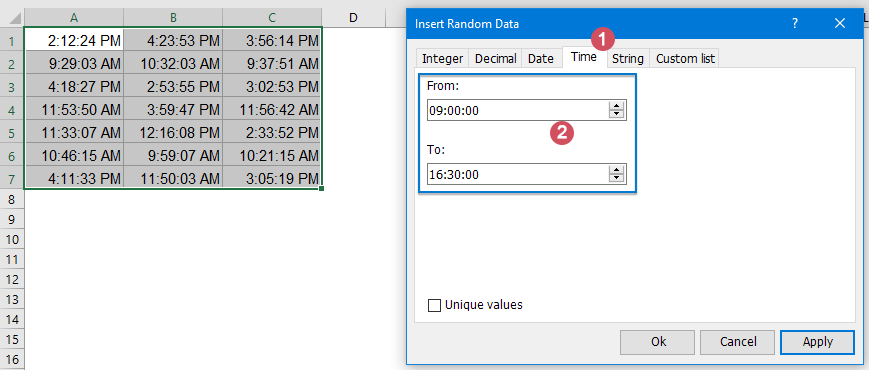
如果你想同时生成随机日期和时间,下方公式可以帮你实现。
1. 将下方公式输入或复制到你想生成随机日期时间的单元格:
注意:在此公式中,2021-10-1512:00:00 为结束日期时间,2021-1-19:00:00 为开始日期时间,可根据需要修改。
2. 然后拖动并复制公式到其他单元格,即可显示随机日期时间,如下截图所示:

本节将介绍如何在 Excel365、Excel2021及未来版本中,利用全新动态数组函数 RANDARRAY生成随机数字、日期、随机选择和随机分组数据。
RANDARRAY 函数用于返回你指定任意两个数字之间的随机数字数组。
RANDARRAY 函数语法如下:
要在 Excel365、Excel2021及未来版本中生成随机整数或小数,可使用全新 RANDARRAY 函数。
要在特定范围内生成随机数字列表,请应用以下公式:
请根据需要输入下方任一公式,然后按 Enter 键获取结果,如下截图所示:
 |  |
使用普通 RANDARRAY 函数生成随机数字时,可能会出现重复。为避免重复,下面介绍几种解决方法。
生成不重复的随机数字列表
要随机生成一列或一组唯一数字,通用语法如下:
不重复的随机整数:
不重复的随机小数:
例如,这里将插入8 个50 到100之间的不重复随机数字,请应用下方任一公式,然后按 Enter 键获取结果:
 |  |
生成不重复的随机数字区域
若要在一组单元格中生成不重复的随机数字,只需在 SEQUENCE 函数中定义行数和列数,通用语法如下:
要随机生成一列或一组唯一数字,通用语法如下:
不重复的随机整数:
不重复的随机小数:
这里将用8 行3 列的区域填充50 到100之间的不重复随机数字,请应用下方任一公式:
 |  |
通过全新 RANDARRAY 函数,也可以在 Excel 中快速生成多组随机日期或工作日。
要在两个特定日期之间生成随机日期列表,可应用下方公式:
1. 在空白单元格输入下方公式生成随机日期,按 Enter 键获取五位数字列表,如下截图所示:

2. 然后需将数字格式设置为常规日期格式:选中数字,右键选择“设置单元格格式”。在弹出的“设置单元格格式”对话框中,请按如下操作:

3. 然后点击“确定”按钮,数字将按你指定的日期格式显示,如下截图所示:

提示:当然,也可以直接在公式中输入起始和结束日期,如下:
要在一组单元格中生成随机工作日,可将 RANDARRAY 函数嵌入到 WORKDAY 函数中。
1. 在空白单元格输入或复制下方公式,然后按 Enter 键获取数字列表,如下截图所示:

2. 然后在“设置单元格格式”对话框中,将数字格式设置为你需要的日期格式,即可得到如下截图所示的日期格式:

提示:也可以直接在公式中输入起始和结束日期,如下:
在 Excel365、Excel2021及未来版本(如 Excel2024)中,如果你想从单元格列表中生成或返回部分随机值,本节将介绍相关公式。
要从单元格列表中提取随机值,可结合 RANDARRAY 和 INDEX 函数实现,通用语法如下:
例如,要从 A2:A12 名称列表中提取3 个名称,请使用下方公式:
然后按 Enter 键,即可一次性随机获取3 个名称,如下截图所示:

使用上述公式时,结果中可能会有重复。若要从列表中随机选择且不重复,通用语法如下:
如果需要从 A2:A12 名称列表中随机返回5 个名称,请输入或复制下方任一公式:
然后按 Enter 键,即可从 A2:A12 列表中随机获取5 个不重复的名称,如下截图所示:

有时你可能需要从一组单元格中随机挑选部分行。为实现此目标,本文将介绍相关公式。
从一组单元格中生成随机行的通用语法如下:
例如,要从 A2:C12 区域提取3 行数据,请应用下方任一公式:
然后按 Enter 键,即可从 A2:C12 区域随机获取3 行数据,如下截图所示:

同样,上述公式也可能产生重复数据。为防止重复行出现,可用下方通用语法:
例如,要从 A2:C12 区域随机提取5 行数据,请应用下方任一公式:
然后按 Enter 键,即可从 A2:C12 区域随机提取5 行不重复数据,如下截图所示:

你可能已经注意到,本文介绍的所有随机函数(如 RAND、RANDBETWEEN、RANDARRAY)都是易变的。每次工作表发生更改时,生成的结果都会重新计算并产生新的随机值。若要阻止随机值自动变化,这里有两种快速方法。
通常,你可以使用“复制和粘贴”功能,将动态公式粘贴为数值,操作如下:
1.选中包含随机公式的单元格,然后按 Ctrl + C复制。
2.右键点击选中区域,在“粘贴选项”部分点击“数值”选项,如下截图所示:
提示:你也可以按 Shift + F10,然后按 V 激活此选项。

3. 所有公式单元格将被转换为数值,随机值将不再变化。
如果你已安装 Kutools for Excel,其“转为实际值”功能可一键将所有选中公式单元格转换为数值。
1.选中包含随机公式的单元格,然后点击 Kutools > 转为实际值,如下截图所示:

2.现在,所有选中的公式都已转换为数值。
| 🤖 | Kutools AI 助手:以智能执行为基础,彻底革新数据分析 |代码生成 |自定义公式创建|数据分析与图表生成 |调用Kutools函数…… |
| 热门功能:查找、选中项的背景色或标记重复项 | 删除空行 | 合并列或单元格且不丢失数据 | 四舍五入…… | |
| 高级LOOKUP:多条件VLookup|多值VLookup|多表查找|模糊查找…… | |
| 高级下拉列表:快速创建下拉列表 |依赖下拉列表 | 多选下拉列表…… | |
| 列管理器: 添加指定数量的列 | 移动列 | 切换隐藏列的可见状态 | 比较区域与列…… | |
| 特色功能:网格聚焦 |设计视图 | 增强编辑栏 | 工作簿及工作表管理器 | 资源库(自动文本) | 日期提取 | 合并数据 | 加密/解密单元格 | 按名单发送电子邮件 | 超级筛选 | 特殊筛选(筛选粗体/倾斜/删除线等)…… | |
| 15大工具集:12项 文本工具(添加文本、删除特定字符等)|50+种 图表 类型(甘特图等)|40+实用 公式(基于生日计算年龄等)|19项 插入工具(插入二维码、从路径插入图片等)|12项 转换工具(小写金额转大写、汇率转换等)|7项 合并与分割工具(高级合并行、分割单元格等)| …… |
通过Kutools for Excel提升您的Excel技能,体验前所未有的高效办公。 Kutools for Excel提供300多项高级功能,助您提升效率并节省时间。 点击此处获取您最需要的功能……
Kutools for Office套件包含Excel、Word、Outlook和PowerPoint的插件,以及Office Tab Pro,非常适合跨Office应用团队使用。